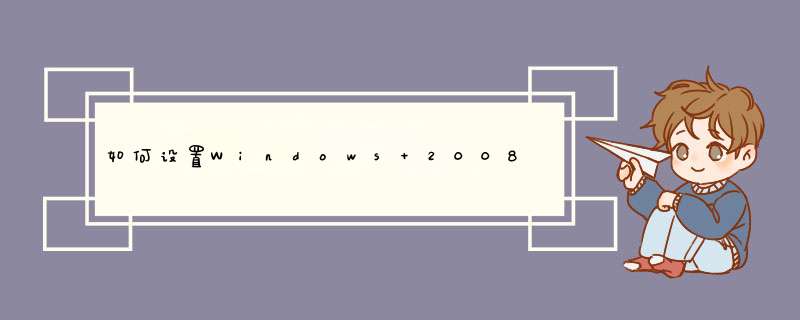
启远程桌面后,Windows 2008(或Windows 7)下默认只支持一个administrator用户登陆,一个登录后另一个就被踢掉了,下面提供允许同一个用户名同时多个用户登录的配置方法(是pcbeta论坛的skyskai的方法):
首先要启用远程桌面这一功能:右击“我的电脑”→ 属性 → 远程配置 → 远程桌面,就可以配置相应的远程桌面功能了。下面是配置多用户登陆的方法:
打开 控制面板 → 管理工具 → 终端服务(Terminal Services) → 终端服务配置(Terminal Services Configuration)
1、(修改可以同时登陆的人数,包括自己,默认为2个,如果只需要另外一个人远程登陆你的电脑的话,比如mm或gg,那么这一步就不用做了,直接跳到第二步)连接(Connections):RDP-tcp 点右键 → 属性 → 网络适配器(Network Adapter) → 最大连接数 → 自己修改数目。
2、配置(Edit settings):终端服务器授权模式(Terminal Services licensing mode) → 点右键 → 属性 → 常规 → 限制每个用户只能使用一个会话(Restrict each user to a single session),去掉前面的勾 → 确定。到这里就可以多用户登录了。如果设置没有生效,重启一下(试过了,生效d)。
3、为防止恶搞,阻止远程用户终止控制台管理员。开始 → 运行 → gpedit.msc → 计算机配置 → 管理模板 → Windows组件(Windows Components) → 终端服务(Terminal Services) → 终端服务器(Terminal Server) → 连接(Connections) → 拒绝将已经登录到控制台会话的管理员注销(Deny logoff of an administrator logged in to the console session),右击 → 属性 → 启用。(重启系统后生效)
windows 2008作为一个强悍的服务系统,在功能上不仅延续了windows 2003的功能,还在2003的基础上增加了许多功能,而且这些功能使用技巧也不一样,今天就带大家学习一下设置Windows 2008远程桌面多用户共享我们首先要找到服务器的配置中端,大家可以按照下面的步骤一步一步的操作》打开 控制面板 → 管理工具 → 终端服务(Terminal Services tsconfig.msc 2003里叫tscc.msc) → 终端服务配置(Terminal Services Configuration)到如下图:
工具/原料
windows 2008服务器
方法/步骤
1
(修改可以同时登陆的人数,包括自己,默认为2个,如果只需要另外一个人远程登陆你的电脑的话,比如mm或gg,那么这一步就不用做了,直接跳到第二步)连接(Connections)
详细操作方法:RDP-tcp 点右键 → 属性 → 网络适配器(Network Adapter) → 最大连接数 → 自己修改数目。
温馨提示:操作的时候必须按照上面的步骤操作,不排除后面有不成功的可能,但是只要完整的按照提示操作,就能成功。
2
配置(Edit settings):终端服务器授权模式(Terminal Services licensing mode)
详细操作步骤解析: 点右键 → 属性 → 常规 → 限制每个用户只能使用一个会话(Restrict each user to a single session),去掉前面的勾 → 确定。
温馨提示:到这里就可以多用户登录了。如果设置没有生效,重启一下(试过了,生效)。
3
为防止恶搞,阻止远程用户终止控制台管理员。
详细操作步骤解析:开始 → 运行 → gpedit.msc → 计算机配置 → 管理模板 → Windows组件(Windows Components) → 终端服务(Terminal Services) → 终端服务器(Terminal Server) → 连接(Connections) → 拒绝将已经登录到控制台会话的管理员注销(Deny logoff of an administrator logged in to the console session),右击 → 属性 → 启用。(重启生效)
温馨提示:这一步可以有效的提高自己的管理策略和服务器的安全性,建议操作!
END
操作提醒:
1
其实通过巧妙更改系统中的设置,Windows2008远程桌面也可以做到两个不同帐户管理员同时登录,同时并行,你走你的阳光道,我走我的独木桥,二者互不相干、互不影响。你也想这样了吧,那就赶紧来学习本教程哦,让你轻松实现你的愿望哦.
END
注意事项
习惯性的在设置好后选择服务器重启或者注销让设置生效
首选需要确启windows2008系统远程桌面功能1.启操作:
桌面右点"计算机"->"属性"->打"系统"窗口点击"远程设置",再切换"远程"选项板,"远程协助"打钩再"远程桌面"根据需要选择项目比我选择"允许运行任意版本远程桌面计算机连接"确定行
2.特殊情况:网友发现给"远程协助"打钩灰色没钩没办启windows2008安全性已经微软设计高默认刚安装2008系统并没安装项服务需要用执行相应安装操作具体:打"服务器管理器"右击"功能"选择"添加功能"右边窗口"远程服务器管理工具"边"远程协助"打钩"再点击"步"再点击"安装"需要等待几钟安装完再执行边第1步操作功启远程桌面功能
现我遇问题Windows server
2008系统默认支持administrator用户登陆登录另踢掉没办像Windows Server
2003允许用户用同同用户名登录?
解决: 打控制面板-管理工具终端服务-终端服务配置
1、连接:RDP-tcp
点右键属性网络适配器-连接数2默认情况添加终端服务功能能调整同2连接
2、终端服务器授权模式:点右键属性规限制每用户能使用掉勾确定登录没设置效重启
3、防止恶搞阻止远程用户终止控制台管理员我运行gpedit.msc打组策略
计算机配置-管理模板-Windows组件-终端服务-终端服务器-连接
配置:拒绝已经登录控制台管理员注销设置启用重启系统或刷新组策略即效
英文版操作系统应操作流程:
使用Windows 2008远程登录功能需要进行用户登录采用配置:
首先要启用远程桌面功能:右击我电脑→ 属性 → 远程配置 → 远程桌面配置相应远程桌面功能面配置用户登陆:
打 控制面板 → 管理工具 → 终端服务(Terminal Services) → 终端服务配置(Terminal Services
Configuration)
1、(修改同登陆数包括自默认2需要另外远程登陆电脑比mm或gg步用做直接跳第二步)连接(Connections):RDP-tcp
点右键 → 属性 → 网络适配器(Network Adapter) → 连接数 → 自修改数目
2、配置(Edit settings):终端服务器授权模式(Terminal Services licensing mode) → 点右键 → 属性 →
规 → 限制每用户能使用(Restrict each user to a single session)掉前面勾 →
确定用户登录设置没效重启(试效d)
3、防止恶搞阻止远程用户终止控制台管理员始 → 运行 → gpedit.msc → 计算机配置 → 管理模板 →
Windows组件(Windows Components) → 终端服务(Terminal Services) → 终端服务器(Terminal Server)
→ 连接(Connections) → 拒绝已经登录控制台管理员注销(Deny logoff of an administrator logged
in to the console session)右击 → 属性 → 启用(重启效)
欢迎分享,转载请注明来源:夏雨云

 微信扫一扫
微信扫一扫
 支付宝扫一扫
支付宝扫一扫
评论列表(0条)